Jak změnit User Agent v Safari

Podrobné pokyny, jak změnit řetězec User Agent v prohlížeči Apple Safari pro MacOS.
MacOS Sierra má funkci nazvanou „Gatekeeper“, která zobrazí zprávu, že „ {appname} nelze otevřít, protože je od neidentifikovaného vývojáře “, pokud se pokusíte spustit aplikaci, která je mimo obchod s aplikacemi nebo z vývojář, který není známý.
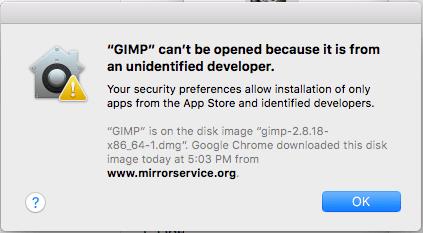
Pokud víte, co děláte, a nechcete být touto zprávou obtěžováni, můžete pomocí těchto kroků deaktivovat funkci Gatekeeper.
Z „ Utilities “ otevřete „ Terminál “.
Zadejte následující a stiskněte „ Enter “:
sudo spctl --master-disable
Zadejte heslo správce a stiskněte „ Enter “.
Vyberte nabídku „ Apple “ a poté vyberte „ Předvolby systému… “.
Otevřete „ Zabezpečení a soukromí “.
V oblasti „ Povolit aplikace stažené z: “ vyberte „ Kdekoli “.
Podržte klávesu „ Control “ a klikněte na ikonu aplikace.
Vyberte „ Otevřít “. Varování se bude stále zobrazovat, ale budete moci pokračovat v otevření aplikace.
Po pokusu o otevření souboru vyberte nabídku „ Apple “ a poté vyberte „ Předvolby systému… “.
Otevřete „ Zabezpečení a soukromí “.
Chcete-li upravit nastavení, vyberte zámek ve spodní části obrazovky.
Pokud budete vyzváni, zadejte heslo správce.
V oblasti „ Povolit aplikace stažené z: “ vyberte „ Přesto otevřít “.
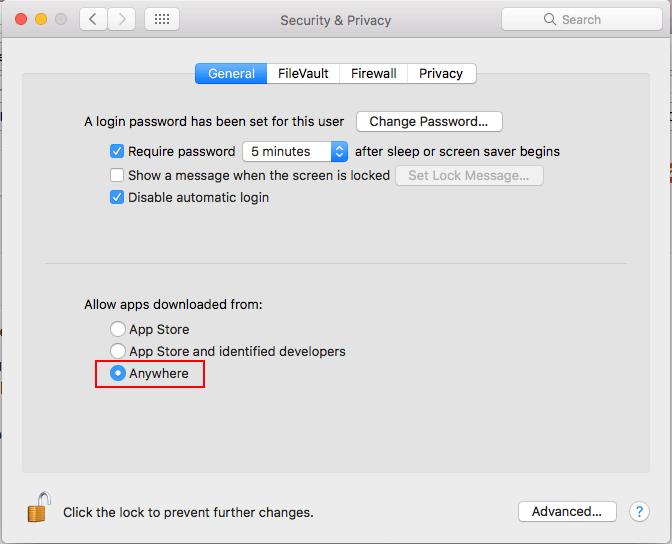
Podrobné pokyny, jak změnit řetězec User Agent v prohlížeči Apple Safari pro MacOS.
Jak vyřešit problém s vaším MacBookem, kdy se USB-C Multiport adaptér nenainstaluje a neustále vás vyzývá k instalaci.
Jak odebrat aplikace z počítače v prostředí Apple MacOS.
Jak deaktivovat funkci Gatekeeper, která varuje před otevíráním souborů v MacOS Sierra.
V tomto kurzu se dozvíte, jak nastavit výchozího e-mailového klienta v MacOS Sierra.
Jak nainstalovat nebo odebrat písma na vašem počítačovém systému Apple MacOS.
Jak můžete použít aplikaci Apple iMessage k odesílání a přijímání zpráv na počítači se systémem Windows nebo MacOS.
Jak zobrazit nebo skrýt skryté soubory a složky v MacOS.
Kroky ukazující, jak opravit oprávnění na počítači MacOS Sierra.
Jak zobrazit zdrojový kód na webové stránce v Apple Safari pomocí nástroje Web Inspector.
Naučte se dva způsoby, jak skrýt nebo zobrazit skryté soubory v aplikaci Apple macOS Finder.
Jak povolit nebo zakázat ochranu integrity systému v MacOS Sierra.
Jak povolit nebo zakázat indexování reflektorů v MacOS Sierra.
Přečtěte si, jak vyprázdnit mezipaměť DNS v Apple MacOS Sierra.
Řešení problému s rolováním ve webovém prohlížeči Google Chrome.
Zakažte aktualizaci softwaru Apple a zabraňte jejímu zobrazení na počítači se systémem Windows.
Jak vynutit ukončení aplikací v Apple MacOS.
Jak nastavit výchozí aplikaci přehrávače médií v MacOS Sierra.
Jak pořídit snímek obrazovky a poté jej vytisknout v Apple MacOS.
Jak povolit nebo zakázat zprávu Java Update Available ve Windows a MacOS.
S iCloud Fotkami si můžete prohlížet celou svou knihovnu fotografií z jakéhokoli zařízení. Pokud je ale chcete upravovat nebo dělat cokoli jiného, musíte si je z iCloudu stáhnout. Existuje několik způsobů, jak si fotografie z iCloudu stáhnout do zařízení, jako je iPhone, Mac a dokonce i PC s Windows.
Pokud dáváte přednost VMware před VirtualBoxem, můžete si pomocí VMware vytvořit virtuální stroj s macOS Monterey, který funguje přesně jako VirtualBox.
Chcete se naučit, jak připojit a mapovat síťový disk v Apple MacOS? Přečtěte si tuto snadnou příručku, jak na to!
Zjistěte, jak získat macOS na PC se systémem Windows pomocí návodu krok za krokem, který vám ukáže přesně, jak získat operační systém Apple na zařízení Microsoft.
Zajímá vás, jak smazat soubory cookie, historii nebo údaje o heslech z webového prohlížeče Apple Safari? Přečtěte si tento průvodce a naučte se to hned!
Zjistěte zde, jak zobrazit zdrojový kód na webové stránce v Apple Safari pomocí nástroje Safari Web Inspector.
Chyba neidentifikovaného vývojáře na macOS může být bolestí hlavy. Přečtěte si tento článek nyní a objevte osvědčené metody, které tento problém okamžitě vyřeší!
Windows 11 vs. MacOS – Objevte některé z klíčových rozdílů mezi těmito operačními systémy, které vám pomohou při výběru vašeho zařízení.
Naučte se, jak odstranit další svazky v kontejneru na Macu a vyčistit úložiště s našimi jednoduchými a efektivními řešeními.
Zjistěte, jak vyřešit chybu „Server pro obnovení nelze kontaktovat“ v systému macOS Mojave nebo Catalina pomocí našich nejúčinnějších řešení.

























